
Type-Cの謎を追え
こんにちは。
タイトルの通り、Type-Cの謎を追うべくAmazonの奥地に赴く回です。
元はと言えば、筆者デスク環境がアマゾン熱帯雨林の如くケーブルが乱れまくっており、1本で給電も映像出力もできるType-Cを使って森林伐採したかったのがこの記事のきっかけです。
記事作成前はType-Cを魔法のケーブルだと思っていたんですが、全てが全てそういうわけでもないらしく、じゃあまずは伐採するための知識をつけなきゃってコトでの備忘録的な記事です。
前置きが長い人は空気が読めなくて仕事ができないと言われてたりしますので早速Type−Cについてまとめていきます。
※当方は文系の真ん中を歩いていますので、詳しいことは分かりません。何言ってんだこいつみたいな箇所があれば言ってください。
Type-Cケーブルって何?
Type-Cとは
USB Type-C(以降Type-C)とは、Type-A及びType-Bの次に現れたコネクタ端子です。Type-Cは、上下どっちからでも挿さるという特徴があります。
つまり、皆さんが上下分からなくて何度も指し直しているType-Aのイライラが解消された進化版になります。
また、今までは片方がType-Aでも、もう片方がType-BだったりMicroUSBだったりデバイス毎に付け替える必要があって不便極まりなかったのですが、Type-Cは基本的に両側がType-Cなのでケーブル1本で事足ります。やったね!
※A(ポート)からB(デバイス)に電気やデータが流れていくイメージなので、Type-C登場までは両側が同じ形なんてことなかったみたい。
さらに、Type-Cは耐久性も今までよりグレードアップしてるそう。

Type-Cで出来ること
じゃあType-Cで何が出来るのって話。
Type-Cは今までの端子よりデータ等の通り道が増えているので、余った道でいろんなことができるようになります。
①急速充電
Type-CはUSB PD(Power Delivery)充電に対応しているので、最大240Wまでの電力供給が可能です。
重く大きいACアダプタなんて筋トレしたい人だけ持てばいいってことです。
②映像出力
Type-CはAlternate Modeに対応しているので、映像出力に対応しています。ディスプレイモニターやテレビへの出力が簡単。
ざっくりまとめると、Type-Cは充電(ACアダプター役)と映像出力(Displayport役)を1本でこなせる便利ケーブルです。タコ足PCからの卒業です。
…あれ?さっき「全てのType-Cがそうとは限らない」って言ってましたよね???
そうです。全てのType-Cが①②の特徴を併せ持つ魔法のケーブルというわけではありません。
USB PDやらAlternative Modeなんて急に出てきた知らない言葉の解説含めて次章でまとめていきます。
USBのあれこれ
USBバージョン早見表
まずはUSBについてまとめていきます。
USBの歴史は長く、USB1.0から始まり2.0、3.0…そして4まで進化しています。
今は2.0以降が使用されています。
表でまとめましょう。
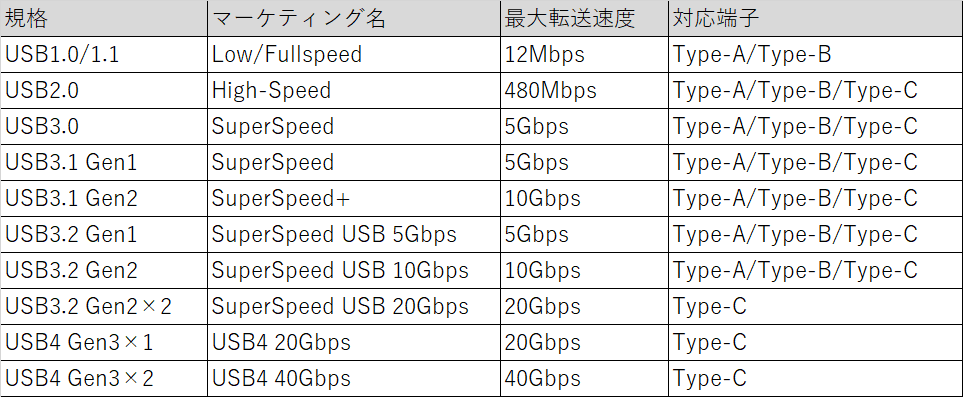
※マーケティング名は2022年に「USB ○○Gbps」表記に統一されたらしいですが、広く知れ渡っている旧名称を記載してます。
※USBポート横にマーケティング名の略称(SSやSS10等)が記載されており、それで性能が確認できます。
※AppleのLightning端子は2.0らしい。
ややこしい!文系筆者はこれまとめるのに脳みそ焼き切れました。
なんとUSB3.0以降は名前が違うのに性能は同じという訳の分からない状況です。統一しろ!

USB3.0=USB3.1 Gen1=USB3.2 Gen1 であり、
USB3.1 Gen2=USB3.2 Gen2 です。
USB3.0よりUSB3.1の方が性能良さそうですが、同じものの可能性があります。『USB3.1 Gen1対応!お買い得!』なんて謳い文句があっても結局はUSB3.0なのです。詐欺だr)
また、勘のいいガキは分かると思いますが、Type-Cの見た目は同じなので性能がどうなっているか判断出来ません。なんじゃそりゃ。
Type-Cとの関係性
「Type-Cにしたら給電もできて映像出力も出来るんでしょ!?」という話に戻ります。
確かにType-Cは次世代端子ではあるのですが、早見表を見ていただけたら分かるように、Type-Cであっても中身がUSB2.0のものも存在するのです。なんて不親切。
USB2.0のType-Cは映像出力が不可能です。安いので手を出しがちですが、しっかり用途を確認しないと縄跳び用になってしまいます。
ここで出てくるのがAlternative Mode。横文字嫌い。
Alternative Modeとは
Alternative Modeとは、Type-Cを用いて映像出力を得る規格のことです。
正式名称はDisplayPort over alternate mode。
Alt ModeやDP Alt Modeなんて呼ばれたりしています。
仕組みは簡単で、Type-Cは通り道が今までに比べて多いので、USB通信と合わせてDisplayPortやHDMI機能もやっちゃおうぜ!って感じです。
〈条件〉
対応端子ですが、その仕組みから考えると両端がType-Cである必要があります。かといって全ての両端Type-Cケーブルが対象ではないらしい。
ぶっちゃけケーブル次第なので、パッケージや商品紹介を見てもらうのが一番早いんですが、条件として「USB3.1(Gen2)以降」が必要とのこと。
それらを加味して探してみてください。
〈映像出力したいPCも要確認!〉
もちろんですが、ケーブルが映像出力に対応していても、PCが対応していなければ意味がありません。
これも商品ページを見てもらうしかないですが、USB3.1以上のType-Cポートがあれば対応可能性ありです。
また、PとDがくっついたようなマークがあっても対応していますのでご確認を。
〈まとめ〉
・両端がType-Cである必要あり
・USB3.1 Gen2以上のType-Cケーブルのうち、商品によってAlt Mode対応
・Type-CケーブルがAlt Modeに対応していても、PC側が対応していなければ映像出力不可
USB PD(Power Delivery)とは
続いてUSB PDについてご説明します。
USB PDとは、簡単に言うと「最大240Wまでの急速充電が可能な規格」のことです。これに対応していれば、夢のモニター給電が可能となるのです。
〈条件〉
USB PDは、通り道が多いType-Cが両端にあれば対応しています。USB2.0でもOK!
〈電力の話〉
ここから筆者もよく分かっていない電力の話です。
V(ボルト:電圧)×A(アンペア:電流)=W(ワット:消費電力)らしいのですが、PD給電をする場合はWを確認する必要があります。
例えば充電器が45Wとして、デバイスの必要とする電力が30Wなら充電できますが、充電器が30Wとしてデバイスが45Wなら充電できません。
充電したい機器の電力を確認しないといけませんね。
また、Type-Cケーブルも流せる電力が決まってます。
Type-Cは3A対応と5A対応の2種類があり、3A対応は最大60W、5A対応は最大240Wまで利用できます。
長々と記載しましたが、Type-Cケーブル購入サイトやパッケージに「○○WのPD充電対応!」とか書いてるので、それ見てください。一番手っ取り早いです。
〈充電したいPCも要確認!〉
もちろん充電するPCがPD充電に対応していないと意味がありません。
簡単に確認する方法としては、type-Cポートにプラグのマークがあるかどうか。あれば対応です。
プラグのマークが無ければHPや説明書を見てみましょう。
〈まとめ〉
・両端がType-CのケーブルはPD充電可能
・Alternative Modeと違ってUSB2.0以上ならPD充電対応
・Type-Cケーブル購入時に対応電力(W)を見るべし
・Type-CケーブルがPD充電に対応していても、PC側が対応していなければPD充電不可
全てを持つ魔法のケーブル
Type-Cの持つ機能をざっくりとまとめてみました。
「結局は商品によって映像出力出来たりできなかったり、PD充電も電力足りるか分からないしもう嫌!」と拗ねかねません。
ドラえもんのごとくAlt Mode対応でPD充電可能な電力も大きい魔法のケーブルを紹介します。
その名もThunderbolt3/4!
Thunderbolt3は40Gbpsの高速データ転送、映像出力可能、最大100WのPD充電可能と大体出来る凄いやつです。
Thunderbolt4にいたっては上記機能に加えて8kの映像出力が可能です!趣味程度ならそんないらんやろ…となる程。
マークは稲妻マーク。ケーブルやポートが対応していれば稲妻が入ってます。かっこいいね。
〈メリット〉
Thunderbolt規格のメリットは、上記のような映像出力やPD充電の能力が高いのに加えて、規格で性能が同じという所。
USB3.x系はごちゃごちゃしてて分かりにくいですが、Thunderboltは3ならこう!4ならこう!と性能が分かりやすいです。
どんどんUSB3.xが憎くなりますね。
〈デメリット〉
金額が高い!
ちなみにUSB4もthunderbolt3並に全部入りです。ただ、3.xと同じようにバージョンによって性能が変わってくるんですね。そこがthunderboltとの違いでしょうか。
ただ、USB4の性能でも十分すぎるほど十分ですので、USB4を購入されても問題ないと思います。
総括
まとめ
なんだかんだ長文になってしまったので若者からお叱りを受けそうです。
もうここだけ読んでもらっても大丈夫。
いままでの話をまとめるとこうなります。

両端がType-CのケーブルであればACアダプタ要らずに充電可能(PD充電可能)。
USB3.1以降Alternative Mode対応Type-Cが映像出力可能。
※商品次第なので注意ケーブルが対応していてもPCが対応していなければ意味なし。マークや商品説明を確認。
全部盛りはThunderbolt規格とUSB4規格。
ケーブルとポートの両方が対応していれば綺麗な映像出力も急速充電も可能。
以上です。
最後に有名なanker社ケーブルで確認方法をおさらいします。
こちらはType-Cケーブルの中でも安価でレビューの多い「Anker PowerLine III USB-C & USB-C 2.0 ケーブル (0.9m ホワイト) 」です。
ページを見ると、
・USB-C 2.0
・PD対応でフルスピード充電(最大60W)
・480 Mbpsのハイスピード転送
と記載されています。
ということは、最大60WのPD充電、USB2.0なので映像出力不可のケーブルと分かります。充電用であれば問題ないですね。
続いてはこちら。
「Anker PowerLine II USB-C & USB-C 3.1(Gen2) ケーブル(0.9m ブラック)」です。
・USB3.1 Gen2
・PD充電対応(100W)
・10Gbpsデータ転送
・本ケーブルはAlternate Modeに対応
とあります。
100WまでのPD充電に対応してますし、Alternate Mode対応とありますので、映像出力もオッケーです。
これなら充電しながら映像も写せますね。
最後はこちら。
お値段高めの「Anker USB-C & USB-C Thunderbolt 4 100W ケーブル 0.7m」です。
名前からわかるようにThunderbolt4ですので何でも出来る最強ケーブルです。
・最大40Gbpsのデータ転送
・最大100Wのフルスピード充電
・高画質出力
と記載されており、これ1本持っておけばなんでもござれ状態です。
筆者はthunderbolt4なんて装備高すぎて買えないので2つ目を購入予定です。
iphone15のType-C
もうすぐiphone15が発売されますね。
iphone15の充電にType-Cが採用されるらしく、ガジェット界隈を騒がせています。Lightningとかいうすぐ壊れる専用ケーブルもいらないですね…しみじみ…
ただ、なにやらiphone15のtype-CはUSB2.0、proが3.xみたいな説も流れているようです。USB2.0の場合はLightningとデータ転送速度は変わらないですが、充電ケーブルをまとめられるという意味では進歩です。
ありがとうEU!
おわり
途中で(何のためにこれ書いてるんだ…?)と思うほどめんどくさくなり、書いている情報も有識者から見れば「異議あり!」が飛んできそうなものばかりなのでここで終わらせます。
筆者はこれから森林伐採に勤しんできます。
それでは。
この記事が参加している募集
この記事が気に入ったらサポートをしてみませんか?
